här kommer den efterlängtade handledning. Många av folket krävde att jag skulle skriva en handledning om att skapa en siluetteffekt i Photoshop. Så, här har du.
Detta är en kort handledning. Jag ska visa dig hur man skapar en siluett effekt i Photoshop. Jag använder bara ett urvalsverktyg och justeringslager.
innan vi börjar, låt mig visa dig före och efter bilder.
Efter

Före

få min Gratis DEMO
bild av adamkontor från
Låt oss börja.
Steg 1 – Välj personerna
öppna fotot i Photoshop.
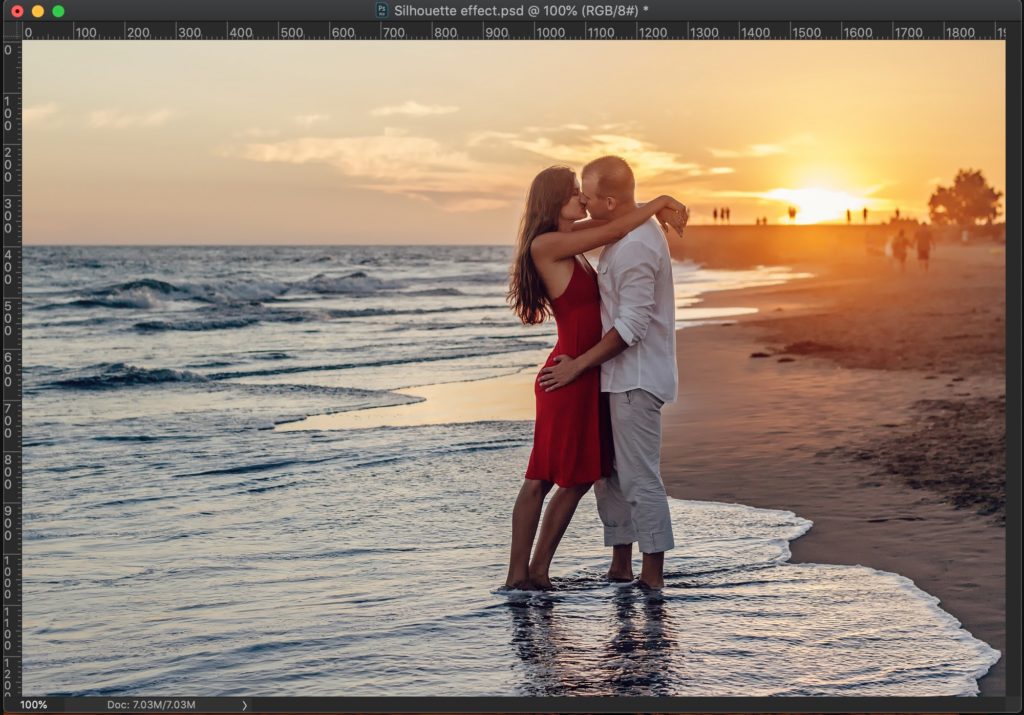
vi kommer att använda Välj ämne för att snabbt välja folket. Om du använder gamla Photoshop och inte har Välj ämne kan du använda Snabbvalsverktyget för att välja personer.
gå till Välj > ämne.
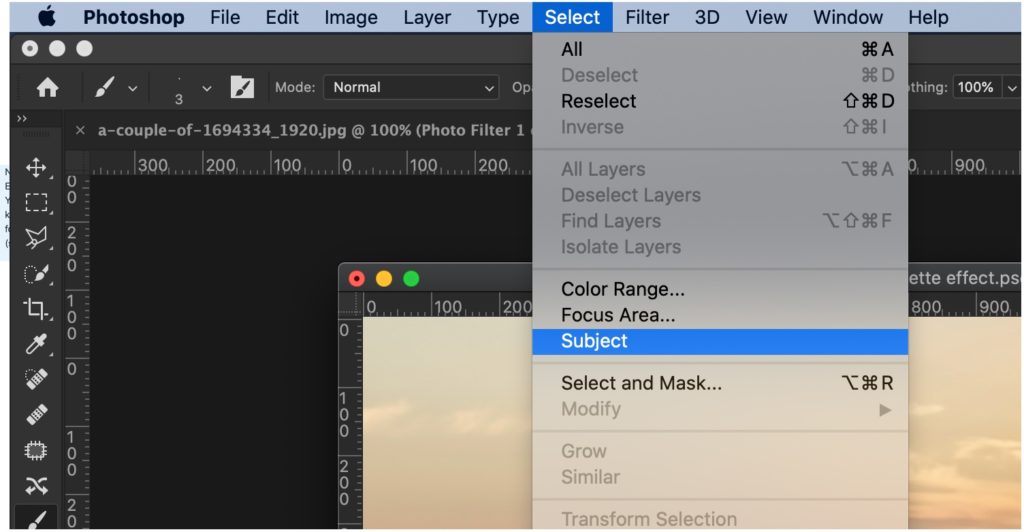
detta kommer grovt att välja folket. Urvalet är inte alls perfekt. Se havet mellan hakan, bröstet och mellan benen. Dessa områden borde inte ha valts ut.
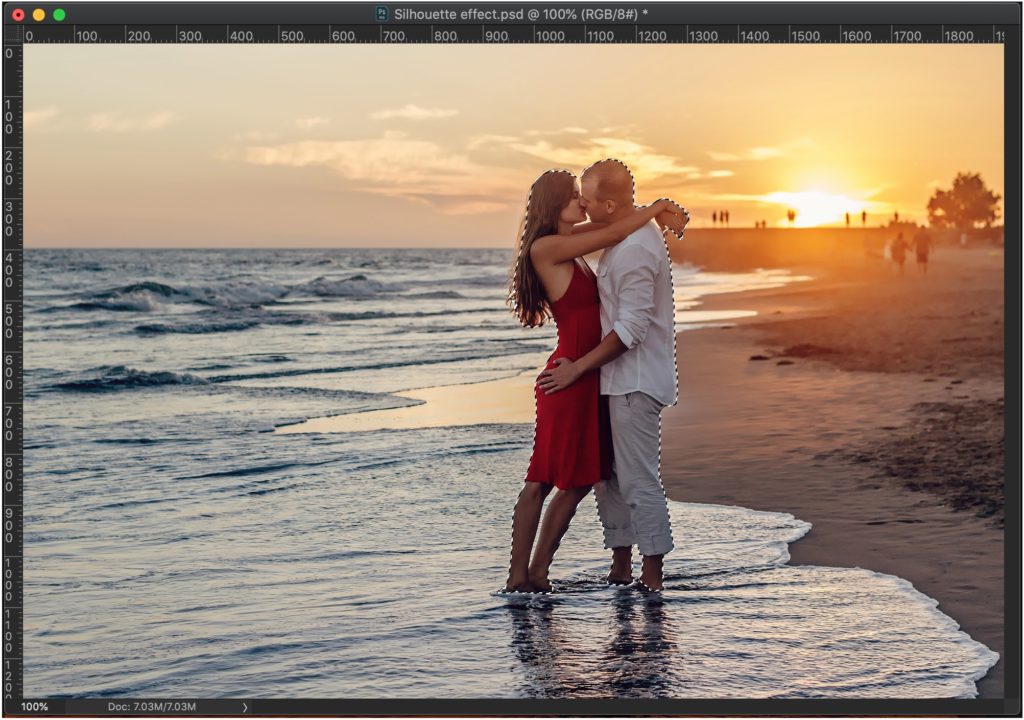
steg 2 – förfina valet i Photoshop
vi kommer att förfina valet för att avmarkera de oönskade områdena och välja de önskade områdena. Vi ska göra med hjälp av verktyget Välj och Mask.
gå till Välj > Välj och maskera.
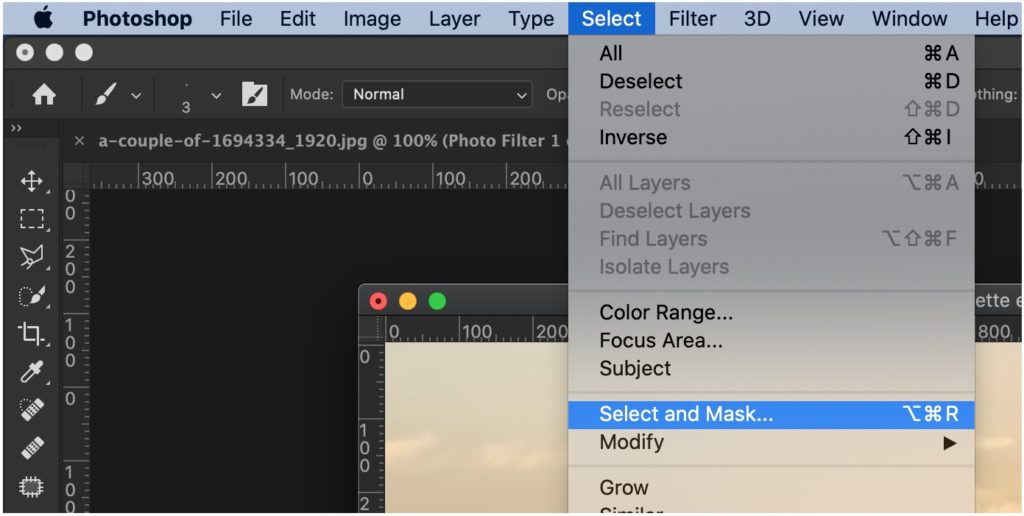
ta tag i förfina kantborsten från panelen. Detta visas när Select och Mask är påslagen.
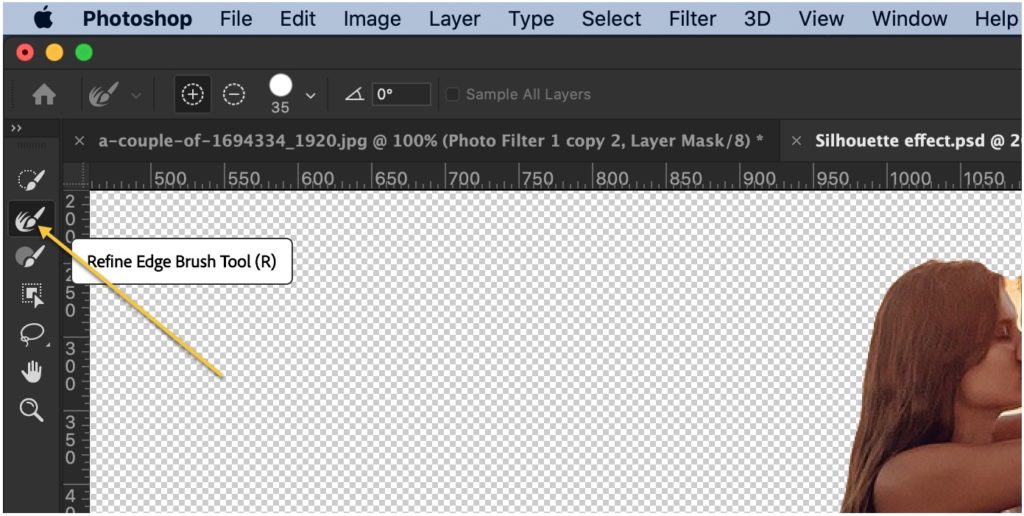
börja nu borsta på kanterna. Se GIF nedan. GIF är av 4 MB i storlek. Ge det lite tid för belastning. Jag har också ökat hastigheten till två gånger.
hämta min Gratis DEMO
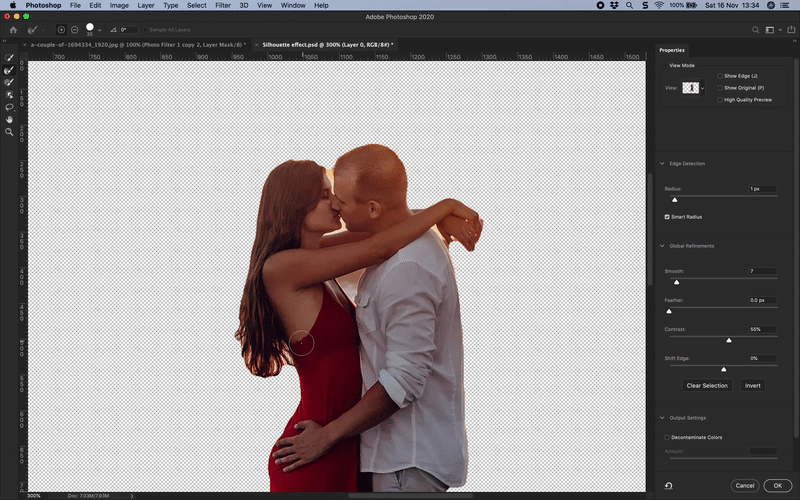
när det är klart ser du fotot utan bakgrunden.

steg 3 – Ge en fin mörk effekt till bakgrunden
öppna lagerpanelen genom att gå till fönster > lager.
aktivera bakgrundsskiktet genom att klicka på ögonikonen.
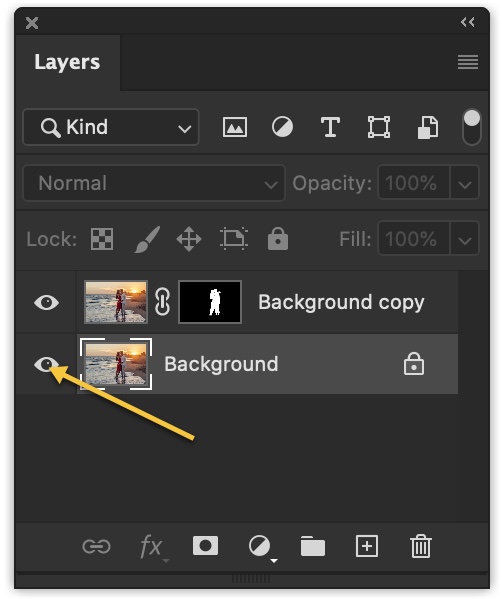
gå till lager > Nytt justeringslager > fotofilter
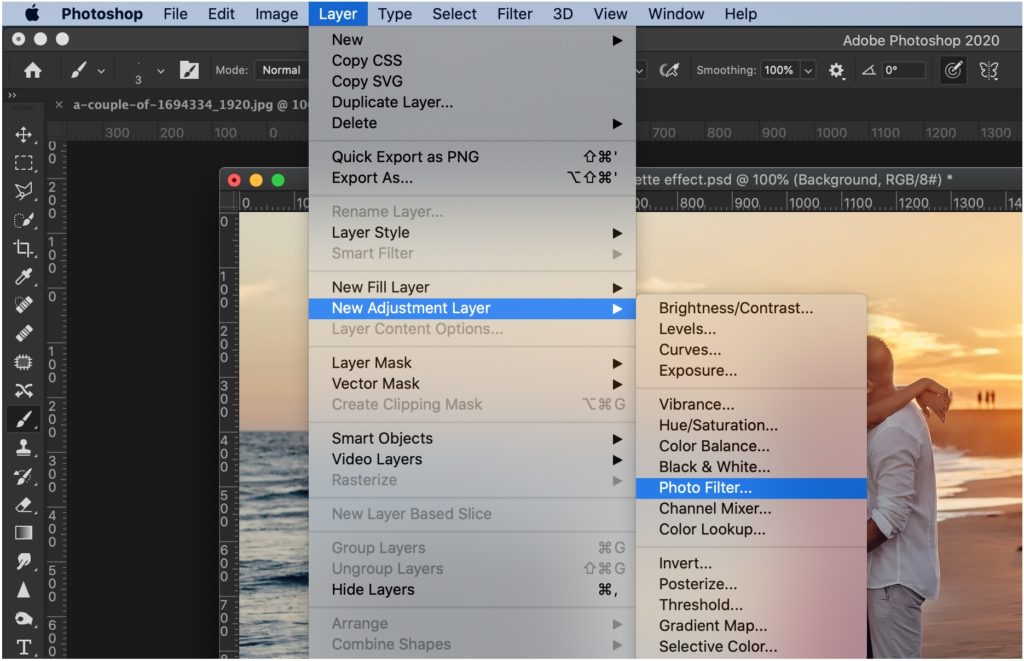
klicka på bevara ljusstyrka och dra skjutreglaget hela vägen till höger.
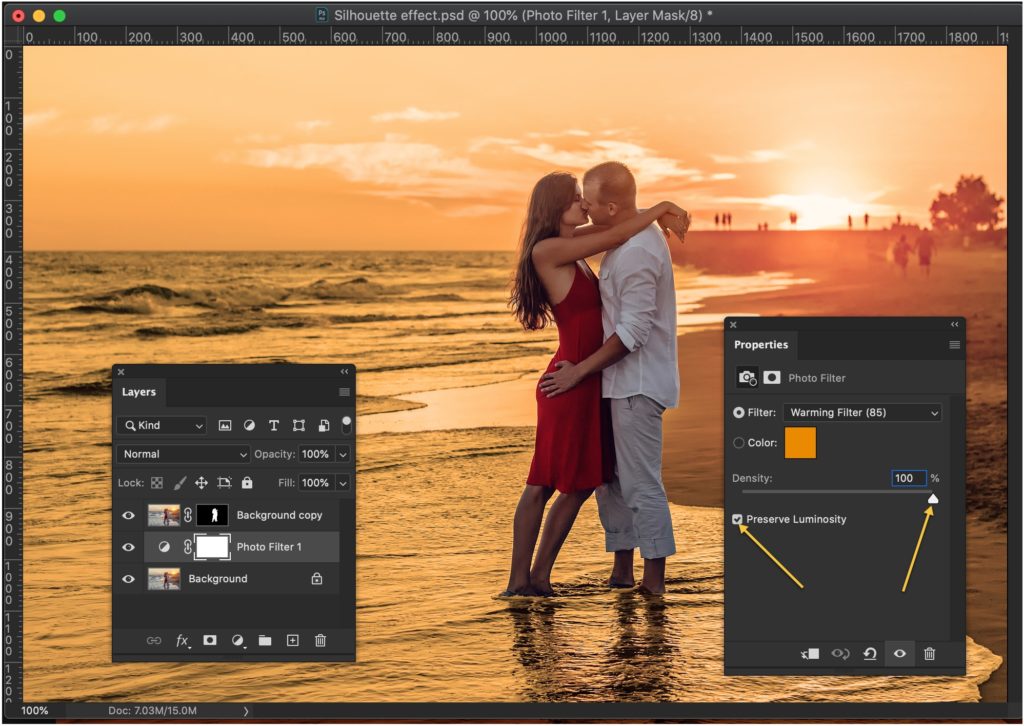
duplicera nu justeringsskiktet för fotofilter 2 gånger genom att trycka på Cmd + J / Ctrl + J. I det översta fotofilterskiktet stänger du av bevara ljusstyrkan.
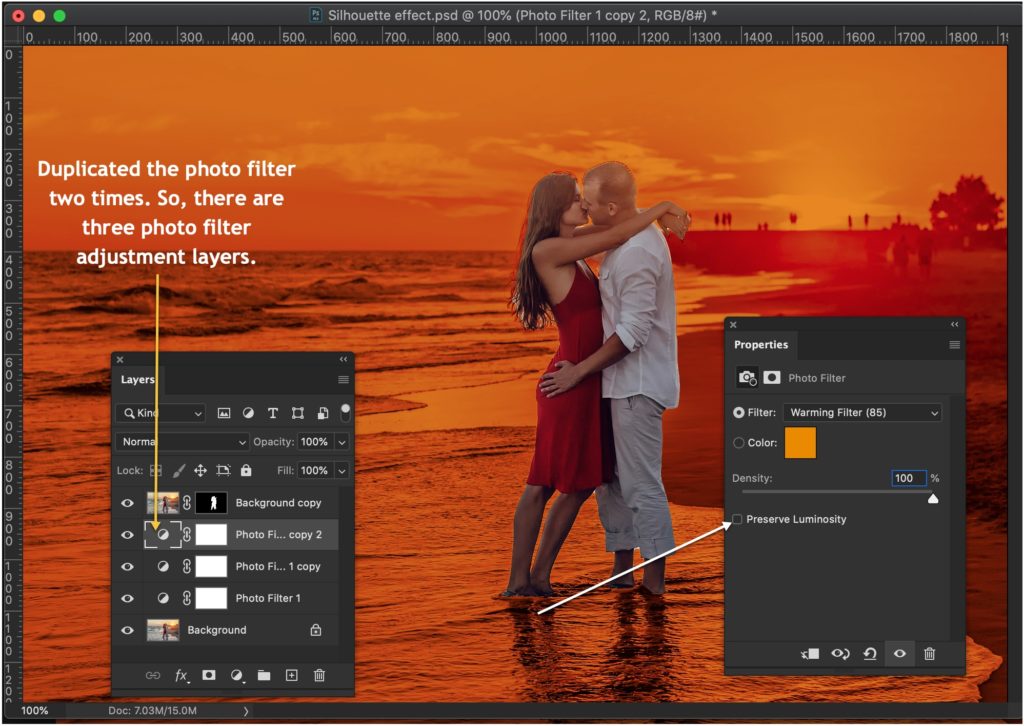
steg 4 – Skapa en siluett effekt i Photoshop
dags att göra människor Svart.
gå till lager > nytt Fyllningslager > fast.
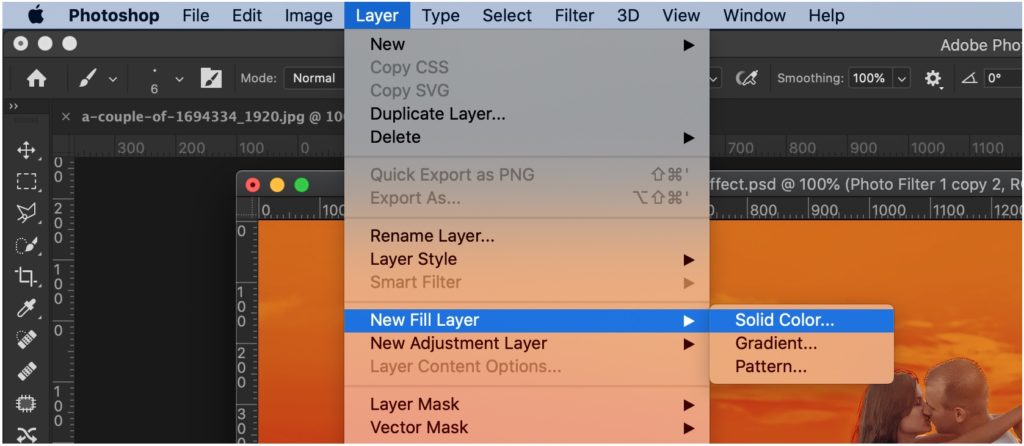
i nästa fönster väljer du den svarta färgen. Tryck på OK.
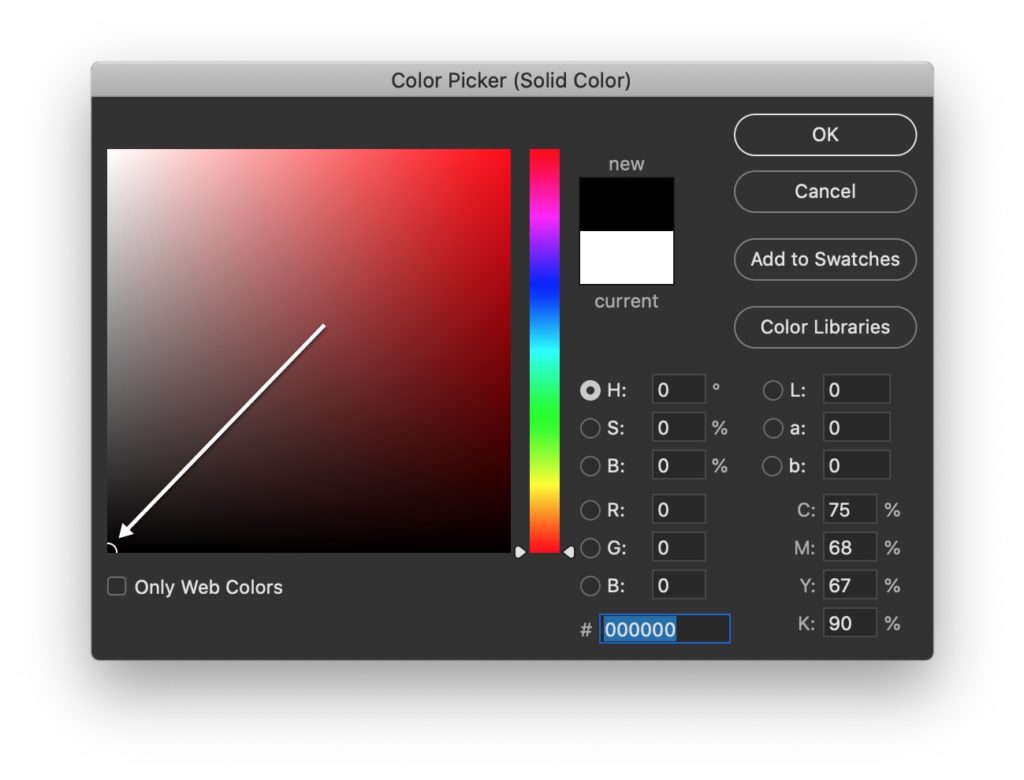
i lagerpanelen drar du fyllnadsskiktet i Enfärgad färg till toppen. Håll nu ned Opt / Alt och placera markören mellan fyllnadsskiktet i enfärg och people-lagret. Markören ändras till en pil. Klicka så snart markören ändras. Se nedan GIF.
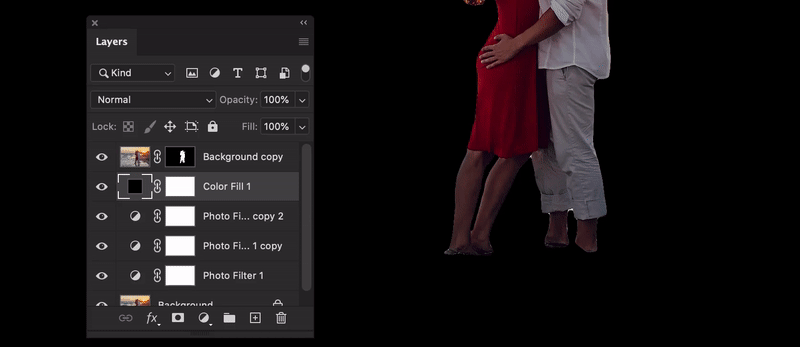
och, det är allt. Ditt arbete är klart här.

HÄMTA MIN GRATIS DEMO